Если вы в течение некоторого времени использовали флэш-накопитель USB, вам было бы больно каждый раз щелкать значок безопасного извлечения оборудования, чтобы извлечь флэш-накопитель. Хотя вам не нужно выполнять эту задачу для USB-накопителей с файловой системой FAT, она стала задачей по умолчанию для многих пользователей независимо от файловой системы.
Дело в том, что если вы отформатировали флэш-накопитель USB в файловой системе FAT, вам не нужно нажимать кнопку «Безопасное извлечение оборудования». Очевидно, вам не нужно проходить все этапы, так как большинство флэш-накопителей по умолчанию имеют файловую систему FAT. Если вам нравится использовать файловую систему NTFS для флэш-накопителя, следуйте нашему руководству «Преобразование FAT в NTFS».
Итак, вы готовы сократить процедуру безопасного извлечения оборудования, а затем следуйте приведенному ниже руководству.
1. Щелкните правой кнопкой мыши на рабочем столе, выберите Новый > Ярлык.
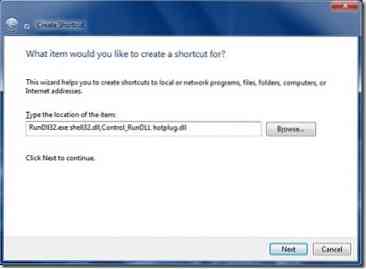
2. В новом диалоговом окне введите следующий код:
RunDll32.exe shell32.dll, Control_RunDLL hotplug.dll
3. Нажмите на Следующий и введите подходящее имя для ярлыка (например, «Удалить оборудование») и нажмите «Готово».
4. Вы можете уйти отсюда, если хотите, чтобы вместо сочетания клавиш был ярлык на рабочем столе. Чтобы создать сочетание клавиш, щелкните правой кнопкой мыши на значке ярлыка и выберите Характеристики.

5. Нажмите на Быстрая клавиша поле и нажмите любую кнопку клавиатуры, чтобы создать сочетание клавиш.
6. Нажмите Применять а затем наслаждайтесь своей новой горячей клавишей.
Итак, в следующий раз при нажатии сочетания клавиш вы увидите экран, показанный ниже. Выберите свое устройство и нажмите Стоп кнопка для безопасного извлечения оборудования.
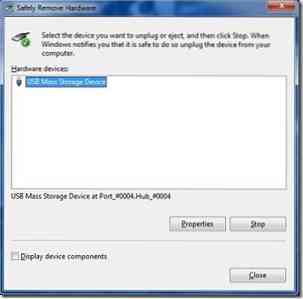
 Phenquestions
Phenquestions


